- For å legge til en resultattavle til en video, trenger du et digitalt redigeringsverktøy.
- I Adobe-pakken finner du akkurat det rette verktøyet for denne jobben.
- Selv om du ikke vet det hvordan du legger til resultattavle i en video, inkluderer de nyttige veiledninger som veileder deg.
- For å få maksimale effekter kan du kombinere funksjonene i flere Adobe-programvare.

Creative Cloud er alt du trenger for å få fantasien til liv. Bruk alle Adobe-appene og kombiner dem for å oppnå fantastiske resultater. Ved hjelp av Creative Cloud kan du lage, redigere og gjengi i forskjellige formater:
- Bilder
- Videoer
- Sanger
- 3D-modeller og infografikk
- Mange andre kunstverk
Få alle apper til en spesialpris!
Mange av dere leter etter programvare for å bygge resultattavle til en video de har spilt inn. Det kan være en enkel hjemmelaget, så et nybegynnervennlig verktøy er mest sannsynlig velkommen i et slikt tilfelle.
Imidlertid kan profesjonelle huske resultattavler for fotballspill eller golfturneringer. Bransjestandard verktøy vil bedre gjøre trikset for dem, det er sikkert.
En eller annen sak, en resultattavle som legges til rett tid, kan gi deg mer klarhet videoer og gjøre dem mye mer interessante.
Det spiller ingen rolle om du er nybegynner eller profesjonell innen grafisk design og videoproduksjon.
Den enkleste, men likevel mest effektive måten å oppnå målet ditt er å bygge en tekstanimasjonsmal i After Effects og deretter gjøre noen justeringer i Premiere.
Å lage en flott tekstanimasjonsmal i After Effects er ikke en tidkrevende oppgave.
Hvis du vil spare tid mens du jobber med prosjektet ditt, følger du bare trinnene beskrevet nedenfor.
Hvordan kan jeg legge til resultattavle i videoen min?
1. Opprett og rediger en After Effects-komposisjon
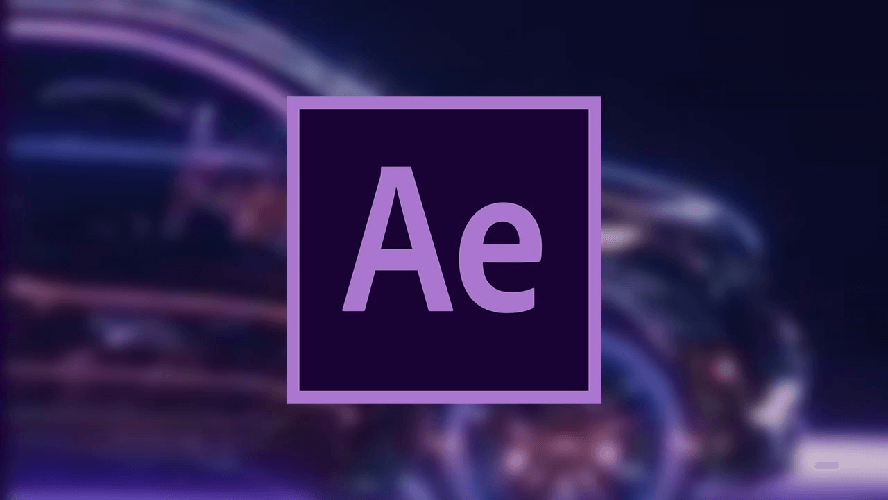
- Last ned først Adobe After Effects.
- Lag en After Effects-komposisjon. (Bruk ett eller flere tekstlag.)
- Du kan legge til animasjon eller andre effekter på tekstlaget.
- Hvis det er noen tekstlag du ikke vil redigere videre i Premiere Pro, klikker du på Låsikon. (Det låste tekstlaget kan ikke redigeres i Premiere Pro, men er fremdeles synlig.)
- Lagre After Effects-prosjektet.
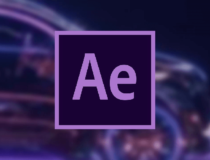
Adobe After Effects
En profesjonell, men likevel enkel måte å legge til omtrent hvilken som helst effekt på videoene dine for å gi dem gnisten de mangler.
2. Kombiner Premiere Pro og Adobe After Effects
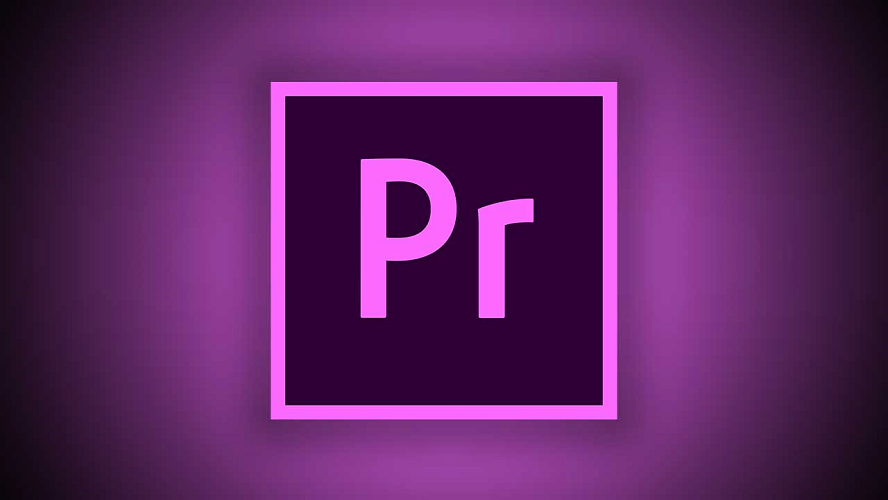
- Last ned Adobe Premiere Pro gratis.
- Klikk deretter på Fil> Importer for å importere tekstmalen.
- Last komposisjonen i Source Monitor.
- De After Effects-redigerbar tekstkategori vises i Effektkontrollpanel i Premiere Pro. (Rediger kildetekstelementene der.)
- Forsikre deg om at elementene vises i innholdet i Premiere Pro. (Ingen av disse endringene påvirker originalmaterialet i After Effects.)
- Den redigerte teksten blir sendt fra Premiere Pro til After Effects. (Merk at originalteksten i After Effects er erstattet.)
- I After Effects gjør du ytterligere justeringer av tekstlaget, om nødvendig.
- Teksten blir gjengitt og deretter sendt tilbake til Premiere Pro.
- Til slutt, for å importere tekstmalen, klikk Fil> Importer til i Premiere Pro.
Som du kan se, trenger det ikke å være mer komplisert å legge til en resultattavle i videoprogramvaren enn beskrevet ovenfor.
Hvis du har ytterligere forslag til programvare for å legge til en resultattavle i videoene dine, kan du gjerne bruke kommentarfeltet nedenfor.
ofte stilte spørsmål
Du må bygge en tekstanimasjonsmal i After Effects og deretter gjøre noen justeringer i Premiere, som beskrevet i dette veiledning om hvordan du legger til resultattavle i en video.
Å lage en resultattavle er ikke vanskelig når du bruker riktige verktøy. Lag en Etter effekter komposisjon ved å bruke ett eller flere tekstlag og redigere kildeteksten i Premiere Pro.
Adobe suite inkluderer det aller beste programvare å bruke i den forbindelse. Du kan ikke gå galt med det når du er ute etter raskt profesjonelt arbeid.


![Løst: Uspesifisert tegningsfeil [After Effects / Premiere Pro] • Mac-tips](/f/92e4b26f2f0c49f7bf6997180d9682b9.jpg?width=300&height=460)